在win10系统中,多任务分屏是系统中的一大特色,我们可将办公、娱乐、以及常用文件分别设置到不同屏幕下进行现实,一来有利于我们队桌面图标进行管理,其次还能够使得桌面更加清洁,但在win10分屏中都是使用一样的背景图片,除了对图片判断所属分屏以外,没有更明显的屏幕标记,所以设置不同的背景图片就显得尤为重要了;那么问题来了,在win10系统下如何对不同屏幕设置不同的背景呢?下面看河东小编为大家带来的操作方法,希望对大家有所帮助。
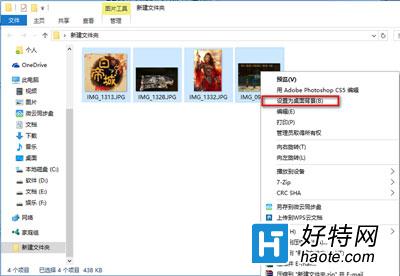
操作步骤:
1、把壁纸图片统一放到一个文件夹下,路径随意。
2、选中所有壁纸(Ctrl+A)。
3、在任意一张壁纸上点击右键,选择“设置为桌面背景”。
然后你就可以看到系统为每台显示器分配壁纸的情况了。如果你的Win10电脑有三台以上的显示器,可以尝试采用不同的壁纸数目进行试验,看看在壁纸数目少于或大于显示器数目的情况下,系统如何分配壁纸。
通过上述方法我们就能够对不同的屏幕设置不同的背景图片了,其实设置不同的背景还能为我们带来不同的心情
小编推荐
手游风云榜
更多 资讯阅读
更多 -

- 使用Blender生成城市模型
- 教程 2024-12-05
-

- 全球气象数据ERA5的下载方法
- 教程 2024-12-05
-

- Xpath解析及其语法
- 教程 2024-12-04
-

- 机器学习:神经网络构建(下)
- 教程 2024-12-04
-

- 华为Mate品牌盛典:HarmonyOS NEXT加持下游戏性能得到充分释放
- 教程 2024-12-03
-

- 实现对象集合与DataTable的相互转换
- 教程 2024-12-02
-

- 硬盘的基本知识与选购指南
- 教程 2024-12-01
-

- 如何在中国移动改变低价套餐
- 教程 2024-11-30
-

- 鸿蒙NEXT元服务:论如何免费快速上架作品
- 教程 2024-11-29
-

- 丰巢快递小程序软件广告推荐关闭方法
- 教程 2024-11-27
-

- 如何在ArcMap软件中进行栅格图像重采样操作
- 教程 2024-11-26
-

- 算法与数据结构 1 - 模拟
- 教程 2024-11-26






























